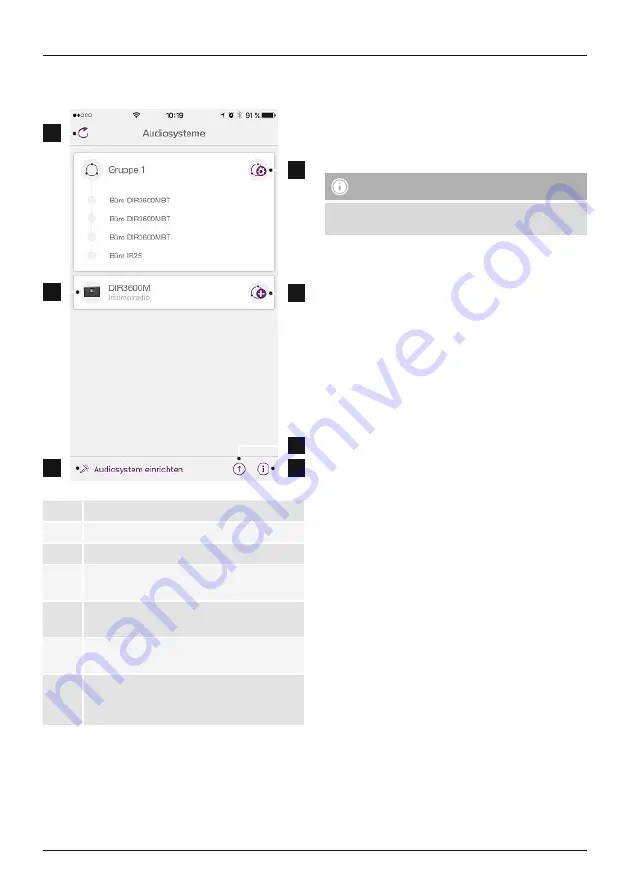
89
6.1 Interfață / Structura UNDOK a monitorului de
start
1
2
3
4
5
7
6
1
Actualizarea listei sistemelor audio
2
Prezentarea radiourilor regrupate
3
Instalare sistem audio nou
4
Simbol de administrare pentru o grupă
Multiroom deja existentă
5
Formarea unei noi grupe Multiroom cu acest
aparat
6
Verificarea actualizării sistemului la toate
aparatele
7
Informații suplimentare precum Info-aplicație,
modificare temă (design) a aplicației și listarea
datelor
6.2 Configurare inițială a aparatului cu UNDOK
Toate produsele Hama compatibile UNDOK generează la
prima pornire, respectiv după ce au fost trecute la setările
din fabrică, un așa numit Micro-Access-Point - o rețea
proprie WLAN cu ajutorul căreia vă puteți conecta cu
tableta sau Smartphone-ul.
Indicație
•
Aplicația UNDOK utilizează limba sistemului din
Smartphone.
6.2.1 Procedură pentru utilizatori iOS
•
Deschideți aplicația UNDOK pe iPhone sau iPad
•
Apăsați pe punctul din meniu Configurare sistem audio
•
Asigurați-vă că aparatul de radio respectiv difuzorul sunt
în regim SETUP. Dacă este cazul puneți produsul pe
setare din fabrică. Confirmați apelarea cu Continuați
•
UNDOK vă solicită să vă conectați cu WLAN-ul
produsului prin setările iPhone/iPad - pentru aceasta
treceți în setările sistemului din iPhone și selectați
rețeaua WLAN (de ex. Setup Hama DIR3120LED).
Reveniți în UNDOK și apăsați Continuați
•
Repartizați aparatului de radio denumirea dorită (de ex.
Birou DIR3120) și confirmați introducerea cu Continuați.
•
Aveți la dispoziție posibilități diferite pentru configurarea
rețelei (dacă este cazul WLAN, WPS și Ethernet). Dați
clic pe metoda dorită și UNDOK trece la fereastra
următoare.
•
Dependent de metoda aleasă, puteți selecta și configura
rețeaua WLAN dorită, să efectuați o conexiune WPS sau
o conexiune prin cablu LAN.
•
În final aparatul de radio se conectează cu rețeaua
și puteți utiliza aparatul în UNDOK prin apăsarea pe
Utilizarea sistemului meu audio.
•
Afișajul LED (7) de conectare la rețea luminează
continuu.
















































